הוספת יעדים "שלח אל"
-
עריכה: לפתוח את סייר הקבצים ובחלון הנתיב להדביק את זה:
Shell:SendToבתיקייה שנפתחת יוצרים קיצורי דרך חדשים למה שרוצים. וכן ניתן לשנות את שמות הקיימים או את סמליהם.

קרדיט ל @clickone על הנתיב. -
@כוכב-שמח דוקא אהבתי מאוד את האפשרות שהוא יהיה בתוך תפריט ההקשר, אבל לא הבנתי מספיק מה צריך לעשות בשביל זה... למה לא מבין אנגלית. (גוגל לא עזר במקרה הזה.)
https://www.tenforums.com/customization/124657-how-add-move-specific-folder-context-menu.html
-
@כוכב-שמח דוקא אהבתי מאוד את האפשרות שהוא יהיה בתוך תפריט ההקשר, אבל לא הבנתי מספיק מה צריך לעשות בשביל זה... למה לא מבין אנגלית. (גוגל לא עזר במקרה הזה.)
https://www.tenforums.com/customization/124657-how-add-move-specific-folder-context-menu.html
-
@מומחה-באקסס אני התכוונתי לפוסט מס' 5 שם.
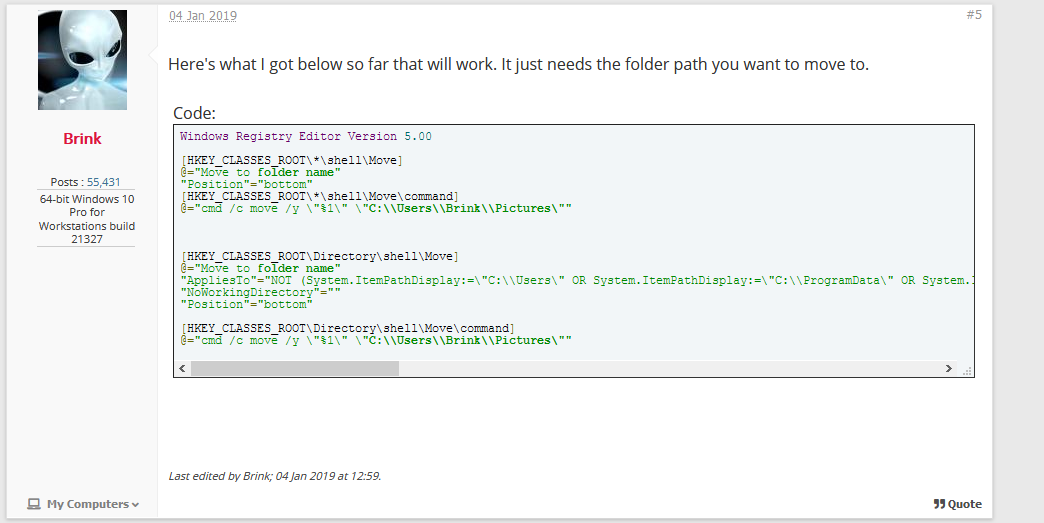
-
@מומחה-באקסס אני התכוונתי לפוסט מס' 5 שם.
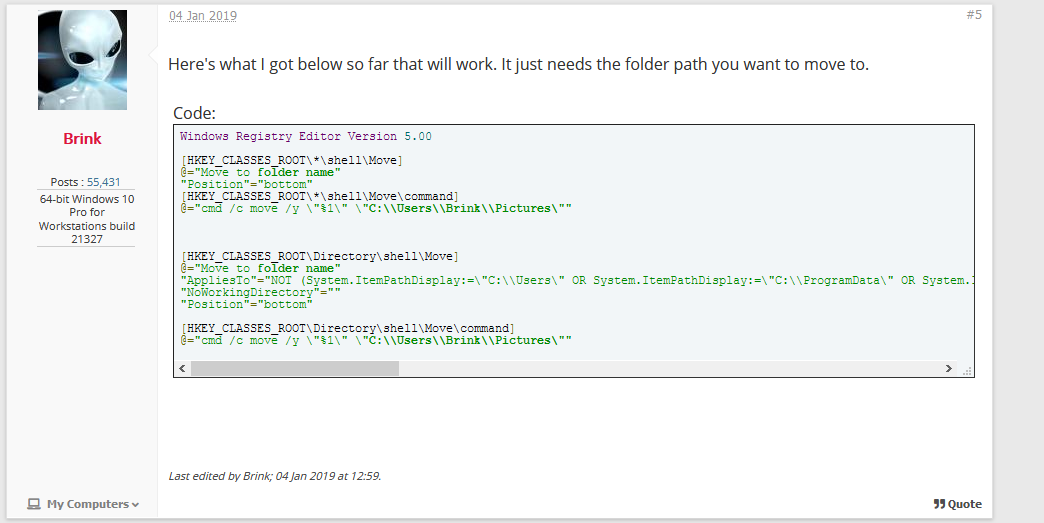
-
@מומחה-באקסס
תודה לך, אכן מועיל.
בדיוק עכשיו אני עובר על אתר ש @chv קילס אותו, והנה אני רואה תוכנה חמודה וקלילה בעברית שמטפלת היטב בתפריט ההקשר. -
@מומחה-באקסס אמר בהוספת יעדים "שלח אל":
Users\User\Documents
Users\ \User\ \Documents, דווקא עם שני לוכסנים, נכון???
ואיך ניתן למחוק את הערך? -
@מומחה-באקסס אמר בהוספת יעדים "שלח אל":
Users\User\Documents
Users\ \User\ \Documents, דווקא עם שני לוכסנים, נכון???
ואיך ניתן למחוק את הערך? -
@פלורידה @מומחה-באקסס ? מישהו?
@פלורידה אמר בהוספת יעדים "שלח אל":
ואיך ניתן למחוק את הערך?
כדי להסיר מפתח מהרג'יסטרי, מקדימים לשם המפתח את התו מינוס
-, למשל:[-HKEY_CLASSES_ROOT\Directory\shell\Move]כמובן שים לב ששם המפתח שאתה רוצה למחוק מדוייק, אחרת אתה עלול למחוק משהו אחר ולעשות נזק.
-
@פלורידה אמר בהוספת יעדים "שלח אל":
ואיך ניתן למחוק את הערך?
כדי להסיר מפתח מהרג'יסטרי, מקדימים לשם המפתח את התו מינוס
-, למשל:[-HKEY_CLASSES_ROOT\Directory\shell\Move]כמובן שים לב ששם המפתח שאתה רוצה למחוק מדוייק, אחרת אתה עלול למחוק משהו אחר ולעשות נזק.
-
@odeddvir
כלומר אני צריך להריץ קוד כזה??Windows Registry Editor Version 5.00 [-HKEY_CLASSES_ROOT\*\shell\Move] -
@פלורידה נכון, אבל זה יסיר את הפקודה Move מכל סוגי הקבצים, בעוד שמה שכתבתי לעיל ישפיע רק על תיקיות.
-
@odeddvir לא הבנתי מספיק. הרי אני צריך להסיר מתפריט העכבר את השורה הזו.
או אולי נכון יותר לשאול מה משמעות הפקודה move
סליחה על הבורות...@פלורידה הבנת נכון. זה יסיר את הפקודה Move מכל תפריטי הלחצן הימני בסייר הקבצים.
הפקודה Move עצמה מוגדרת בקוד שהובא לעיל, כך שתבצע הזזה של הקובץ\התיקיה שנבחרו, לתיקיה שהוגדרה ברג'יסטרי, למשל בקטע שהובא שם:Windows Registry Editor Version 5.00 [HKEY_CLASSES_ROOT\*\shell\Move] @="Move to folder name" "Position"="bottom" [HKEY_CLASSES_ROOT\*\shell\Move\command] @="cmd /c move /y \"%1\" \"C:\\Users\\Brink\\Pictures\""הפקודה Move תעביר את הפריט לתיקיה שהוגדרה בשורה 7:
C:\Users\Brink\Pictures\ובתפריט הלחצן הימני היא תוצג כאפשרות "Move to folder name".
תוכל למשל לשנות את הכיתוב לעברית, על ידי שינוי המחרוזת בשורה 4:@="העבר לתמונות שלי" -
@פלורידה הבנת נכון. זה יסיר את הפקודה Move מכל תפריטי הלחצן הימני בסייר הקבצים.
הפקודה Move עצמה מוגדרת בקוד שהובא לעיל, כך שתבצע הזזה של הקובץ\התיקיה שנבחרו, לתיקיה שהוגדרה ברג'יסטרי, למשל בקטע שהובא שם:Windows Registry Editor Version 5.00 [HKEY_CLASSES_ROOT\*\shell\Move] @="Move to folder name" "Position"="bottom" [HKEY_CLASSES_ROOT\*\shell\Move\command] @="cmd /c move /y \"%1\" \"C:\\Users\\Brink\\Pictures\""הפקודה Move תעביר את הפריט לתיקיה שהוגדרה בשורה 7:
C:\Users\Brink\Pictures\ובתפריט הלחצן הימני היא תוצג כאפשרות "Move to folder name".
תוכל למשל לשנות את הכיתוב לעברית, על ידי שינוי המחרוזת בשורה 4:@="העבר לתמונות שלי"
